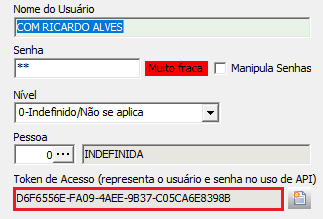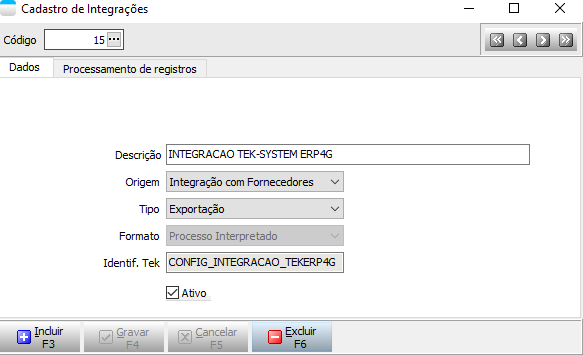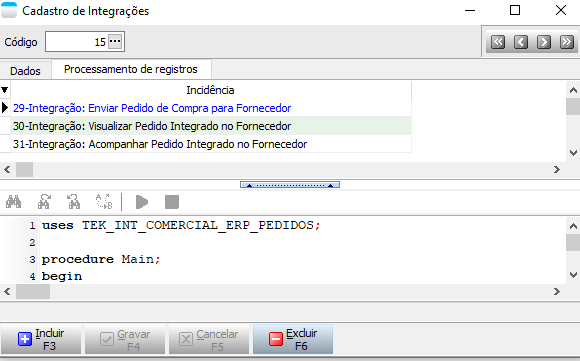Mudanças entre as edições de "Integração Comercial x ERP"
| Linha 21: | Linha 21: | ||
1. Indústria | 1. Indústria | ||
a. WebService | a. WebService | ||
A integração faz uso da mesma API utilizada pelo Tek-System Web Vendas. Logo, a indústria deverá ter corretamente configurado e em funcionamento o Webservice, para que seja possível a integração acontecer. | |||
b. Cliente | b. Cliente | ||
Deve existir na base de dados da indústria uma pessoa cadastrada como CLIENTE com o CNPJ correspondente ao CNPJ do comércio. Este cliente deve estar ATIVO. | |||
c. Usuário para Acesso ao WebService | c. Usuário para Acesso ao WebService | ||
Também é necessário que seja definido um usuário de acesso ao sistema para a integração. O módulo WEB 4G – Vendas deve estar liberado para este usuário assim como a empresa de destino dos pedidos de venda. Este usuário é que fornecerá o TOKEN para autenticação no WebService. Além disso, este usuário é o usuário que será exibido como responsável pelo cadastro dos pedidos de venda. | |||
| Linha 34: | Linha 34: | ||
2. Comércio | 2. Comércio | ||
a. Integração | a. Integração | ||
Deverá existir no sistema comercial, cadastro da integração com o sistema do fornecedor. | |||
No caso da integração com o ERP da Tek-System, este cadastro já vem como padrão do sistema. | |||
[[Arquivo:Integracao_02.png]] | [[Arquivo:Integracao_02.png]] | ||
| Linha 42: | Linha 42: | ||
b. Configuração de Fornecedor | b. Configuração de Fornecedor | ||
No sistema comercial, deve existir um cadastro de fornecedor pessoa jurídica com CNPJ correspondente ao CNPJ da indústria. Além disso, na aba Integração, deve ser inserido o JSON com a configuração da integração. O JSON padrão pode ser utilizado para auxiliar o preenchimento. Para solicitar o mesmo utilize o botão verde com o símbolo ‘?’ (botão da imagem abaixo) ou dê um clique com o botão direito na área da configuração. | |||
Edição das 03h14min de 3 de junho de 2023
Integração Comercial x ERP
O que é?
Integração entre os pedidos de compra do Sistema Comercial e os pedidos de venda do Sistema ERP. Usuário do sistema comercial cadastra um pedido de compra destinado a indústria e o mesmo é enviado ao ERP, gerando um pedido de venda através do webservice.
Limitações
1. Não é possível lançar descontos no pedido a ser integrado. 2. O processo não está disponível para Indústria que trabalha com “Partes Customizáveis” e “Variação Indica Dimensão”.
Regra de Negócio
O sistema comercial envia apenas os dados do cliente e dos itens para o sistema ERP. Todo o restante é baseado na regra de negócios do próprio ERP. Ou seja, preços dos itens, prazos, fretes, local de entrega, consultores, supervisores e outros dados são todos definidos pelo próprio ERP. Para mais detalhes acompanhe o tópico processo.
Configurações
1. Indústria a. WebService A integração faz uso da mesma API utilizada pelo Tek-System Web Vendas. Logo, a indústria deverá ter corretamente configurado e em funcionamento o Webservice, para que seja possível a integração acontecer.
b. Cliente Deve existir na base de dados da indústria uma pessoa cadastrada como CLIENTE com o CNPJ correspondente ao CNPJ do comércio. Este cliente deve estar ATIVO.
c. Usuário para Acesso ao WebService Também é necessário que seja definido um usuário de acesso ao sistema para a integração. O módulo WEB 4G – Vendas deve estar liberado para este usuário assim como a empresa de destino dos pedidos de venda. Este usuário é que fornecerá o TOKEN para autenticação no WebService. Além disso, este usuário é o usuário que será exibido como responsável pelo cadastro dos pedidos de venda.
2. Comércio a. Integração Deverá existir no sistema comercial, cadastro da integração com o sistema do fornecedor. No caso da integração com o ERP da Tek-System, este cadastro já vem como padrão do sistema.
b. Configuração de Fornecedor No sistema comercial, deve existir um cadastro de fornecedor pessoa jurídica com CNPJ correspondente ao CNPJ da indústria. Além disso, na aba Integração, deve ser inserido o JSON com a configuração da integração. O JSON padrão pode ser utilizado para auxiliar o preenchimento. Para solicitar o mesmo utilize o botão verde com o símbolo ‘?’ (botão da imagem abaixo) ou dê um clique com o botão direito na área da configuração.